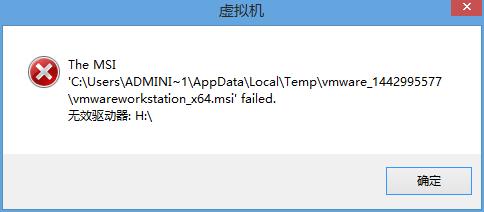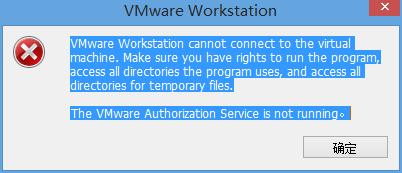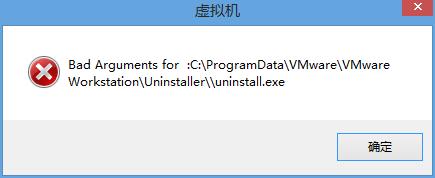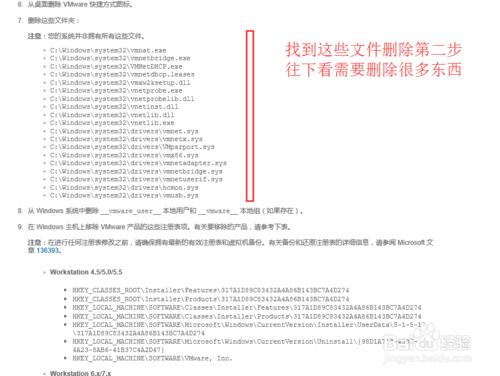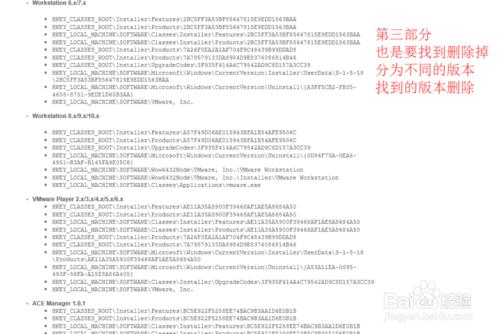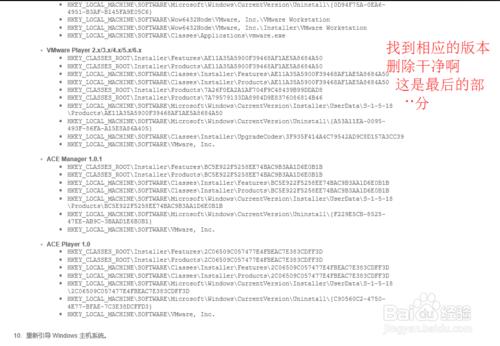Vmwarestation10卸載安裝themsifail解決方法,虛擬機在再次安裝的時候回遇到各種問題那麼你看到這個就明白了是不是遇到這些問題的一個?
從 Windows 主機上卸載 VMware 產品失敗。
從 Windows 主機上卸載 VMware 產品顯示成功,但無法在同一主機上重新安裝該產品。
在之前已安裝過 VMware 產品的 Windows 主機上安裝 VMware 產品生成錯誤或失敗。
如果嘗試安裝或卸載 VMware View Client,將會出現類似於以下內容的錯誤:
錯誤 28030。安裝程序無法安裝 USB 驅動程序。要確保成功安裝,請重新啟動計算機並重新啟動此安裝程序。(Error 28030.The installer failed to install the USB driver. To ensure a successful installation, please restart your machine and relaunch this installer.)
錯誤 28053。DLL 無法註冊。有關詳細信息,請參見最新的 %TEMP%\vminst*.log 文件。(Error 28053. A DLL failed to register. Please see the most recent %TEMP%\vminst*.log file for details.)
錯誤 1706。未找到產品 VMware View Client 的有效源。Windows Installer 無法繼續。(Error 1706. No valid source could be found for product VMware View Client. The Windows Installer cannot continue.)
升級 VMware Workstation 失敗,並出現此錯誤:MSI '' 失敗 (The MSI '' Failed)
工具/原料
虛擬機Vmwarestation10最新版安裝
win7或者win8或者win8.1系統安裝虛擬機VM10或者11或者最新版
方法/步驟
第一步:
原因
如果安裝程序在 Windows 計算機上檢測到了某些 VMware 產品,則可能無法在該主機上安裝其他 VMware 產品。即使這些產品已經移除,可能也會錯誤地檢測到這些產品。如果在卸載產品期間留下了應移除的註冊表項,就可能會出現這種情況。之所以會留下這些註冊表項,可能是因為在卸載之前的產品時主機計算機被掛起或發生了重置。用戶權限問題也會導致註冊表項被留下。如果安裝程序發現存在這些註冊表項,它會認為之前的產品仍然處於已安裝狀態。
第二步:
解決方法
如果從未安裝 VMware 產品,但出現了與 VMware ACE、VMware Server、VMware Player 或 VMware Workstation 相關的安裝問題,請參見對未安裝的 VMware 託管產品進行故障排除 (2075716) (Troubleshooting a VMware hosted product that does not install (1005027))。
如果發現 MSI 錯誤,請參見故障排查VMware產品或工具安裝過程中的MSI錯誤 (2030467) (Troubleshooting an MSI error during a VMware product or Tools installation (1031302))。
如果您擁有的是 Linux 主機,並且正在使用 VMware Workstation,請參見 Manually uninstalling VMware Workstation from Linux hosts (38)。
如果這些文章無法解決您的問題,請繼續閱讀本文的其餘部分。執行必備條件步驟,然後繼續執行故障排除步驟。請勿跳過必備條件步驟。
第三步:
必備條件步驟
請確保以本地管理員身份登錄到 Windows 主機。域管理員不一定具有安裝程序必須訪問的組件的正確權限。有關詳細信息,請參見:
Windows XP 和 Vista:Microsoft 文章 User accounts: frequently asked questions
Windows 7:Microsoft 文章 How do I log on as an administrator?
禁用受保護系統上的防火牆和防病毒程序。如果您的安全策略允許,請禁用您安裝的任何防火牆和防病毒軟件。某些安全程序可能會干擾安裝過程。通過使用 Windows 系統配置 (msconfig) 實用程序禁用所有非 Microsoft 啟動實用程序,可執行此操作。有關詳細信息,請參見使用 Windows 系統配置實用程序 (2077660) (Using the Windows System Configuration utility (1004010))。之後,重新啟動 Windows 以便僅運行啟用的 Microsoft 服務。
第四步:
故障排除步驟
注意:在完成每個步驟後,重新引導 Windows 主機。
使用添加/刪除程序或從程序和功能卸載程序。
Windows XP:Microsoft 文章 How to change or remove a program in Windows XP
Windows Vista:Microsoft 文章 Uninstall or change a program
Windows 7 和 8:Microsoft 文章 Uninstall or change a program
根據您所使用的產品,請參考以下步驟:
如果要卸載 Workstation 5.x 及更高版本,請使用 Workstation 卸載程序。
以本地管理員組成員身份登錄時,使用特定交換機從命令提示符運行安裝程序可自動移除 VMware Workstation 的 MSI 註冊信息。有關詳細信息,請參見
打開命令或 Shell 提示符 (2076587) (Opening a command or shell prompt (1003892))。
如果運行的是 Workstation 5.x 或 6.x,請使用 /c 交換機運行安裝程序。例如:VMware-workstation-5.0.0-13124.exe /c
如果使用的是 Workstation 10.x、9.x、8.x 或 7.x,請使用 /clean 交換機運行安裝程序。例如:VMware-workstation-full-7.1.2-301548.exe /clean
如果沒有安裝程序的副本,可從 VMware 下載中心下載:
Workstation 5.x
Workstation 6.x
Workstation 7.x
Workstation 8.x
Workstation 9.x
Workstation 10.x
Workstation 11
Workstation 12
Workstation 最新版
注意:下載您已安裝的版本的安裝程序以確保已移除正確的註冊表項。無需許可證即可下載程序或運行安裝程序,因為您只是卸載該程序。
如果要卸載 Workstation 4.x 及以下版本,請運行 VMware 註冊表清理腳本。注意:
在對註冊表進行任何修改之前,請確保對註冊表和虛擬機進行了最新有效的備份。有關備份和還原註冊表的詳細信息,請參閱 Microsoft 文章 136393。
本文隨附了清理腳本 VMware_Install_Cleaner.zip。
請以本地管理員組成員身份登錄後運行此腳本。註冊表清理實用程序會移除以下產品的安裝程序所使用的所有註冊表項:Workstation 3.1、Workstation 3.2、Workstation 4.x、GSX Server 2.x、GSX Server 3.0、GSX Server 3.1、ACE Manager 1.0 和 ACE 1.0。
如果上述步驟無法卸載產品,並且仍出現錯誤,則繼續手動清理 Windows 系統。手動過程要求手動移除與產品相關的 VMware 文件、VMware 服務、註冊表項以及各種組件。
第五步:
手動清理 Windows 系統
要從 Windows 計算機手動移除產品,請執行以下操作:
以本地管理員或本地管理員組成員身份登錄到 Windows 主機操作系統有關詳細信息,請參見:
Windows XP 和 Vista:Microsoft 文章 User accounts: frequently asked questions
Windows 7:Microsoft 文章 How do I log on as an administrator?
Windows 8:Microsoft 文章 How do I know I'm signed in as an administrator?
在 Windows 主機操作系統上停止 VMware 服務:
打開開始 > 運行,鍵入 services.msc,然後單擊確定。隨即會打開服務管理單元。
右鍵單擊以下服務並選擇停止。
VMware Authorization 服務
VMware 身份驗證服務
VMware 註冊服務
VMware DHCP 服務
VMware NAT 服務
VMware USB Arbitration 服務
VMware Workstation Server
VMware WSX 服務
注意:根據不同的 VMware 產品,您的 Windows 主機上可能不存在某些服務。
卸載 VMware 網橋適配器:
在 Windows 主機中打開“網絡連接”選項
Windows XP:單擊開始 > 設置 > 網絡和撥號連接。
Windows Vista、Windows 7 和 Windows 2008 Server:打開開始 > 運行,鍵入 ncpa.cpl,然後單擊確定。隨即會打開網絡連接管理單元。
Windows 8 和 Windows 2012 Server:打開“運行”(Where is the Run command?),鍵入 ncpa.cpl,然後單擊確定。隨即會打開網絡連接管理單元。
右鍵單擊任意網絡適配器按鈕,並選擇屬性。
選擇 VMware 網橋協議,並單擊卸載。
卸載所有 VMware 設備:
右鍵單擊我的電腦,然後選擇管理。
單擊設備管理器。
從查看菜單中選擇顯示隱藏的設備。
雙擊網絡適配器。
右鍵單擊每個名稱以 VMware 開頭的適配器,然後選擇卸載。
在 Windows 主機上刪除包含 VMware 產品文件的文件夾。注意:
對於所有文件夾,如果僅安裝了一個 VMware 產品,可以刪除列出的整個 VMware 文件夾。如果還安裝了其他產品,如 VirtualCenter Client,則僅刪除嘗試移除的產品的相關子文件夾。
在 GSX Server 計算機上,移除 VMware GSX Server、VMware 管理界面、VMware Scripting API 以及 VMware 虛擬機控制檯或 VMware 遠程控制檯的子文件夾。
刪除這些文件夾:
VMware 產品安裝的程序文件夾。注意:如果在程序文件夾下的文件夾中存儲了虛擬機,並且希望保留這些虛擬機,請在刪除 VMware 程序文件夾之前將它們移至其他文件夾。默認安裝目錄為:
32 位版本的 Windows:C:\Program Files\VMware\
64 位版本的 Windows:C:\Program File (X86)\VMware\
應用程序數據文件夾。默認位置為:
Windows XP:
C:\Documents and Settings\All Users\Application Data\VMware\
C:\Documents and Settings\username\Application Data\VMware\
Windows Vista/7/8/Server 2008:
C:\Users\username\AppData\Local\VMware\
C:\Users\username\AppData\Roaming\VMware\
“開始”菜單中的 VMware 程序組文件夾。默認位置為:
Windows XP: C:\Documents and Settings\All Users\Start Menu\Programs\VMware\
Windows Vista/7/8/Server 2008: C:\ProgramData\Microsoft\Windows\Start Menu\Programs\VMware\
從桌面刪除 VMware 快捷方式圖標。
刪除這些文件夾:注意:您的系統並非擁有所有這些文件。
C:\Windows\system32\vmnat.exe
C:\Windows\system32\vmnetbridge.exe
C:\Windows\system32\VMNetDHCP.exe
C:\Windows\system32\vmnetdhcp.leases
C:\Windows\system32\vmxw2ksetup.dll
C:\Windows\system32\vnetprobe.exe
C:\Windows\system32\vnetprobelib.dll
C:\Windows\system32\vnetinst.dll
C:\Windows\system32\vnetlib.dll
C:\Windows\system32\vnetlib.exe
C:\Windows\system32\drivers\vmnet.sys
C:\Windows\system32\drivers\vmnetx.sys
C:\Windows\system32\drivers\VMparport.sys
C:\Windows\system32\drivers\vmx86.sys
C:\Windows\system32\drivers\vmnetadapter.sys
C:\Windows\system32\drivers\vmnetbridge.sys
C:\Windows\system32\drivers\vmnetuserif.sys
C:\Windows\system32\drivers\hcmon.sys
C:\Windows\system32\drivers\vmusb.sys
從 Windows 系統中刪除 __vmware_user__ 本地用戶和 __vmware__ 本地組(如果存在)。
在 Windows 主機上移除 VMware 產品的這些註冊表項。有關要移除的產品,請參考下表。注意:在進行任何註冊表修改之前,請確保擁有最新的有效註冊表和虛擬機備份。有關備份和還原註冊表的詳細信息,請參閱 Microsoft 文章 136393。
Workstation 4.5/5.0/5.5
HKEY_CLASSES_ROOT\Installer\Features\317A1D89C83432A4A86B143BC7A4D274
HKEY_CLASSES_ROOT\Installer\Products\317A1D89C83432A4A86B143BC7A4D274
HKEY_LOCAL_MACHINE\SOFTWARE\Classes\Installer\Features\317A1D89C83432A4A86B143BC7A4D274
HKEY_LOCAL_MACHINE\SOFTWARE\Classes\Installer\Products\317A1D89C83432A4A86B143BC7A4D274
HKEY_LOCAL_MACHINE\SOFTWARE\Microsoft\Windows\CurrentVersion\Installer\UserData\S-1-5-18\317A1D89C83432A4A86B143BC7A4D274
HKEY_LOCAL_MACHINE\SOFTWARE\Microsoft\Windows\CurrentVersion\Uninstall\{98D1A713-438C-4A23-8AB6-41B37C4A2D47}
HKEY_LOCAL_MACHINE\SOFTWARE\VMware, Inc.
Workstation 6.x/7.x
HKEY_CLASSES_ROOT\Installer\Features\2BC5FF3A53BF85647815E9EDD1563BAA
HKEY_CLASSES_ROOT\Installer\Products\2BC5FF3A53BF85647815E9EDD1563BAA
HKEY_LOCAL_MACHINE\SOFTWARE\Classes\Installer\Features\2BC5FF3A53BF85647815E9EDD1563BAA
HKEY_LOCAL_MACHINE\SOFTWARE\Classes\Installer\Products\2BC5FF3A53BF85647815E9EDD1563BAA
HKEY_CLASSES_ROOT\Installer\Products\7A26F0EA2A1AF704F9C48439B99DDAD8
HKEY_CLASSES_ROOT\Installer\Products\7A79579133DA8984D9E8376086814B46
HKEY_CLASSES_ROOT\Installer\UpgradeCodes\3F935F414A4C79542AD9C8D157A3CC39
HKEY_LOCAL_MACHINE\SOFTWARE\Microsoft\Windows\CurrentVersion\Installer\UserData\S-1-5-18\2BC5FF3A53BF85647815E9EDD1563BAA
HKEY_LOCAL_MACHINE\SOFTWARE\Microsoft\Windows\CurrentVersion\Uninstall\{A3FF5CB2-FB35-4658-8751-9EDE1D65B3AA}
HKEY_LOCAL_MACHINE\SOFTWARE\VMware, Inc.
Workstation 8.x/9.x/10.x
HKEY_CLASSES_ROOT\Installer\Features\A57F49D06AE015943BFA1B54AFE9506C
HKEY_CLASSES_ROOT\Installer\Products\A57F49D06AE015943BFA1B54AFE9506C
HKEY_CLASSES_ROOT\Installer\UpgradeCodes\3F935F414A4C79542AD9C8D157A3CC39
HKEY_LOCAL_MACHINE\SOFTWARE\Microsoft\Windows\CurrentVersion\Uninstall\{0D94F75A-0EA6-4951-B3AF-B145FA9E05C6}
HKEY_LOCAL_MACHINE\SOFTWARE\Wow6432Node\VMware, Inc.\VMware Workstation
HKEY_LOCAL_MACHINE\SOFTWARE\Wow6432Node\VMware, Inc.\Installer\VMware Workstation
HKEY_LOCAL_MACHINE\SOFTWARE\Classes\Applications\vmware.exe
VMware Player 2.x/3.x/4.x/5.x/6.x
HKEY_CLASSES_ROOT\Installer\Features\AE11A35A5900F39468AF1AE5A8684A50
HKEY_CLASSES_ROOT\Installer\Products\AE11A35A5900F39468AF1AE5A8684A50
HKEY_LOCAL_MACHINE\SOFTWARE\Classes\Installer\Features\AE11A35A5900F39468AF1AE5A8684A50
HKEY_LOCAL_MACHINE\SOFTWARE\Classes\Installer\Products\AE11A35A5900F39468AF1AE5A8684A50
HKEY_CLASSES_ROOT\Installer\Products\7A26F0EA2A1AF704F9C48439B99DDAD8
HKEY_CLASSES_ROOT\Installer\Products\7A79579133DA8984D9E8376086814B46
HKEY_LOCAL_MACHINE\SOFTWARE\Microsoft\Windows\CurrentVersion\Installer\UserData\S-1-5-18\Products\AE11A35A5900F39468AF1AE5A8684A50
HKEY_LOCAL_MACHINE\SOFTWARE\Microsoft\Windows\CurrentVersion\Uninstall\{A53A11EA-0095-493F-86FA-A15E8A86A405}
HKEY_LOCAL_MACHINE\SOFTWARE\Classes\Installer\UpgradeCodes\3F935F414A4C79542AD9C8D157A3CC39
HKEY_LOCAL_MACHINE\SOFTWARE\VMware, Inc.
ACE Manager 1.0.1
HKEY_CLASSES_ROOT\Installer\Features\BC5E922F5258EE74BAC9B3AA1D6E0B1B
HKEY_CLASSES_ROOT\Installer\Products\BC5E922F5258EE74BAC9B3AA1D6E0B1B
HKEY_LOCAL_MACHINE\SOFTWARE\Classes\Installer\Features\BC5E922F5258EE74BAC9B3AA1D6E0B1B
HKEY_LOCAL_MACHINE\SOFTWARE\Classes\Installer\Products\BC5E922F5258EE74BAC9B3AA1D6E0B1B
HKEY_LOCAL_MACHINE\SOFTWARE\Microsoft\Windows\CurrentVersion\Installer\UserData\S-1-5-18\Products\BC5E922F5258EE74BAC9B3AA1D6E0B1B
HKEY_LOCAL_MACHINE\SOFTWARE\Microsoft\Windows\CurrentVersion\Uninstall\{F229E5CB-8525-47EE-AB9C-3BAAD1E6B0B1}
HKEY_LOCAL_MACHINE\SOFTWARE\VMware, Inc.
ACE Player 1.0
HKEY_CLASSES_ROOT\Installer\Features\2C06509C057477E4FBEAC7E383CDFF3D
HKEY_CLASSES_ROOT\Installer\Products\2C06509C057477E4FBEAC7E383CDFF3D
HKEY_LOCAL_MACHINE\SOFTWARE\Classes\Installer\Features\2C06509C057477E4FBEAC7E383CDFF3D
HKEY_LOCAL_MACHINE\SOFTWARE\Classes\Installer\Products\2C06509C057477E4FBEAC7E383CDFF3D
HKEY_LOCAL_MACHINE\SOFTWARE\Microsoft\Windows\CurrentVersion\Installer\UserData\S-1-5-18\2C06509C057477E4FBEAC7E383CDFF3D
HKEY_LOCAL_MACHINE\SOFTWARE\Microsoft\Windows\CurrentVersion\Uninstall\{C90560C2-4750-4E77-BFAE-7C3E38DCFFD3}
HKEY_LOCAL_MACHINE\SOFTWARE\VMware, Inc.
重新引導 Windows 主機系統。